php小編子墨為您介紹迅雷影音的倍速播放功能。迅雷影音作為一款常用的視訊播放器,提供了倍速播放的功能,使用戶可以根據需求調整視訊播放速度。在觀看影片時,有時可以透過調整倍速來節省時間或更快地獲取資訊。接下來,我們將詳細介紹如何在迅雷影音中設定倍數播放,讓您輕鬆掌握這項實用技巧。
操作步驟如下:
選定想要觀看的影片後,你會發現播放器介面上出現了左右兩側的箭頭,這將是我們今天要重點討論的內容。

2、點擊,將會出現1.2X,表示現在影片以1.2倍速度播放。
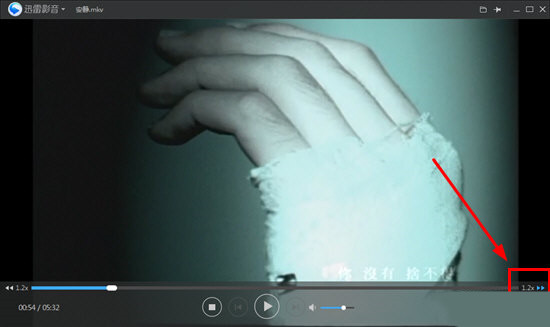
3、點擊左邊幾下的箭頭,出現0.8X,表示現在是0.8倍速度播放,也就是相比原來的影片以慢速播放進行。
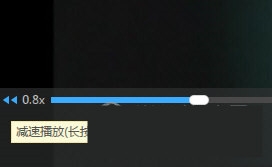
4、當出現兩邊箭頭處都沒有數字出現,表示影片正常播放,可以依照自己的喜好進行調整。

5、小編試了一下,速度實在太快了!
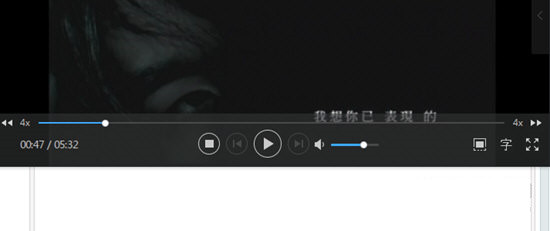
以上是迅雷影音怎麼倍速看影片?迅雷影音設定倍數播放教學的詳細內容。更多資訊請關注PHP中文網其他相關文章!




